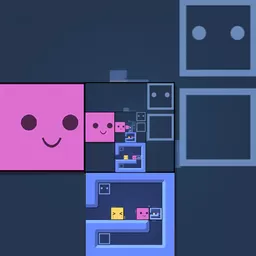windows10如何删除word空白页(word10怎样删除空白页)
时间:2024-12-25 15:44:19
小编:佚名
阅读:
在日常使用Microsoft Word时,我们常常会遇到一些空白页的烦恼。这些空白页不仅影响文档的整体美观,还可能让人感到困惑。尤其是在打印或分享文档时,多出的空白页有时会造成不必要的麻烦。那么,在Windows 10中,如何有效删除Word文档中的空白页呢?本文将为您提供详细的解决方案和步骤。
首先,我们需要了解空白页出现的原因。在Word中,空白页通常是由于以下几种原因造成的:
段落标记:在段落设置中,某些段落可能无意中被添加了空白段落。
页边距设置:如果页边距设置不当,可能会导致页面内容溢出,从而产生空白页。
分隔符:在文档中插入了分页符或分节符,也可能导致出现额外的空白页。
接下来,我们将介绍几种常用的方法来删除这些恼人的空白页。
方法一:查看段落标记
在Word中查看段落标记可以帮助我们识别并删除空白段落。具体步骤如下:
打开Word文档,点击“开始”选项卡。
在“段落”组中,点击显示/隐藏段落标记的符号(通常是一个倒置的“P”符号)。
查看文档中的段落标记,找到那些显然是空白的段落,然后用鼠标选中并删除它们。
这时,您可以看到所有的空白段落都已被清除,从而解决了空白页的问题。
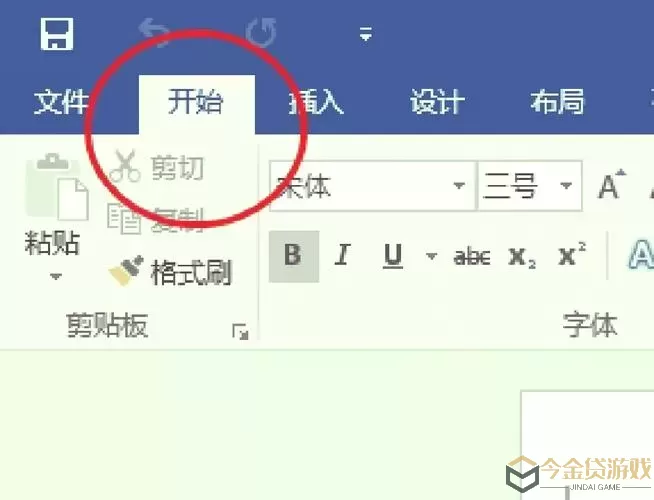
方法二:检查页面设置
有时候,页面布局的设置也会导致空白页的产生。您可以通过以下步骤检查页面设置:
点击“布局”选项卡,查看“边距”设置。
确保边距设置合理,避免设置过大导致内容被推到下一页。
检查“纸张大小”是否正确,可以通过“尺寸”选项进行调整。
修改完毕后,查看文档有无空白页,如果有,尝试将内容移至上方。
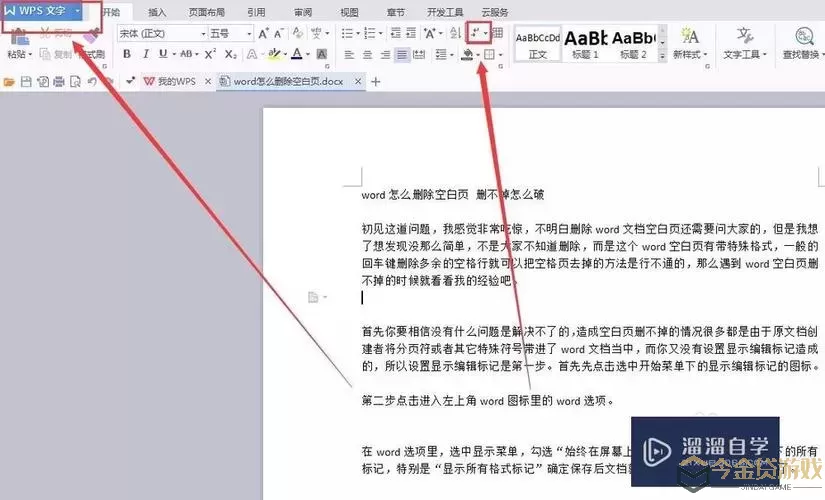
方法三:删除分页符和分节符
如果空白页是由于分页符或分节符产生的,可以采取以下步骤进行删除:
同样通过“开始”选项卡显示段落标记,找到分页符或分节符。
选中分页符或分节符,然后按“Delete”键将其删除。
删除这些符号后,文档的空白页通常也会随之消失。
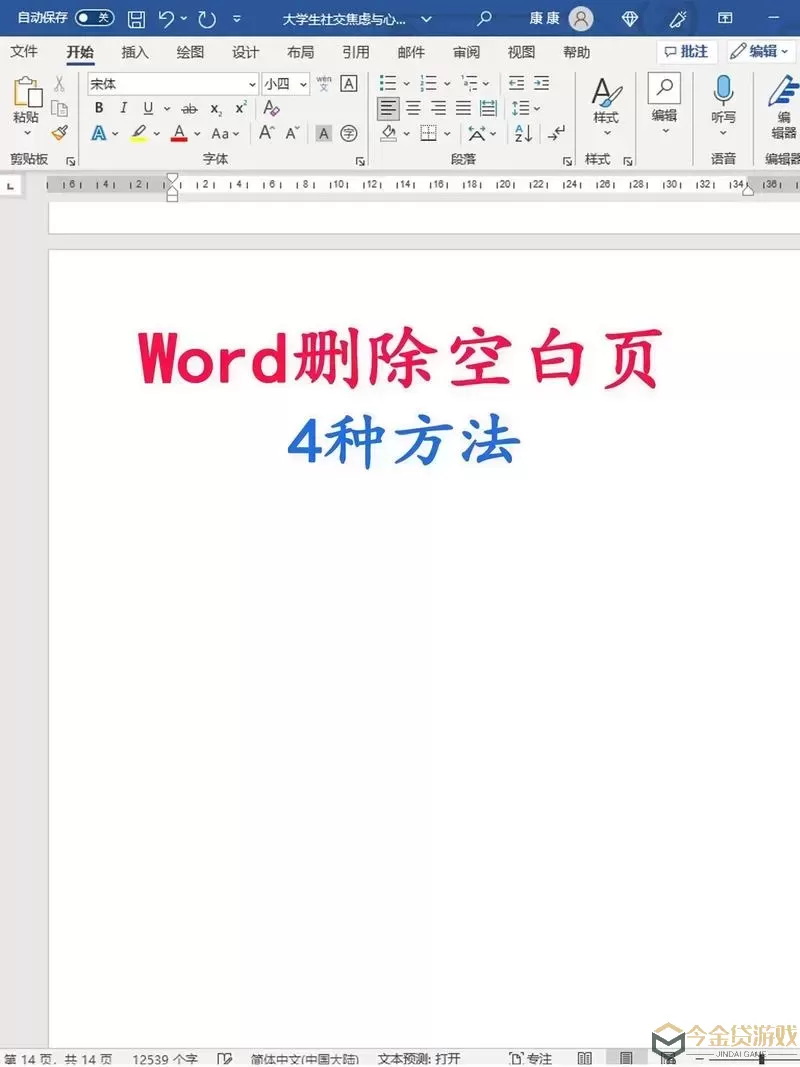
总结
通过以上几种方法,您应该能够轻松地删除Word文档中的空白页。无论是检查段落标记、调整页面设置,还是删除分页符和分节符,都是常见且有效的解决方案。如果您依然无法解决问题,建议您检查是否存在不可见字符,或者可以考虑复制所有内容到一个新文档中,以去除潜在的格式问题。
希望本文能帮助到您,祝您在使用Word时能够更加得心应手,文档整洁美观。
-
 如何安装免费正版office2016(如何安装免费正版office三件套)在当今社会,办公软件已经成为我们工作和学习中必不可少的工具,而微软的Office系列无疑是最受欢迎的产品之一。然而,对于不少学生和小企业主来说,购买正版Office的高昂费用是一笔时间:2024-12-25
如何安装免费正版office2016(如何安装免费正版office三件套)在当今社会,办公软件已经成为我们工作和学习中必不可少的工具,而微软的Office系列无疑是最受欢迎的产品之一。然而,对于不少学生和小企业主来说,购买正版Office的高昂费用是一笔时间:2024-12-25 -
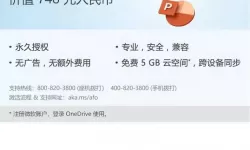 office2010正版验证激活工具教程(office2010正版激活步骤)Office 2010正版验证激活工具教程(Office 2010正版激活步骤)在日常办公中,Microsoft Office系列软件是最受欢迎的办公软件之一,尤其是Office 2010版本,因其界面友好与功能强大全时间:2024-12-24
office2010正版验证激活工具教程(office2010正版激活步骤)Office 2010正版验证激活工具教程(Office 2010正版激活步骤)在日常办公中,Microsoft Office系列软件是最受欢迎的办公软件之一,尤其是Office 2010版本,因其界面友好与功能强大全时间:2024-12-24 -
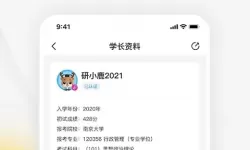 office2010安装跳出msxml(安装office2010出现msxml怎么办)在现代办公中,Microsoft Office已经成为一个不可或缺的工具。然而,许多用户在安装Office 2010时,可能会遇到一个令人生畏的问题——MSXML错误。这种情况不仅会影响办公软件的正时间:2024-12-24
office2010安装跳出msxml(安装office2010出现msxml怎么办)在现代办公中,Microsoft Office已经成为一个不可或缺的工具。然而,许多用户在安装Office 2010时,可能会遇到一个令人生畏的问题——MSXML错误。这种情况不仅会影响办公软件的正时间:2024-12-24 -
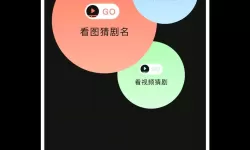 microsoft中的powerpoint(Microsoft中的office怎么下载)在当今的信息时代,PPT(PowerPoint)已经成为了商务、教育、培训等各个领域不可或缺的工具。它帮助人们有效地展示想法、传达信息。对于很多人来说,使用PowerPoint制作演示文稿是时间:2024-12-24
microsoft中的powerpoint(Microsoft中的office怎么下载)在当今的信息时代,PPT(PowerPoint)已经成为了商务、教育、培训等各个领域不可或缺的工具。它帮助人们有效地展示想法、传达信息。对于很多人来说,使用PowerPoint制作演示文稿是时间:2024-12-24 -
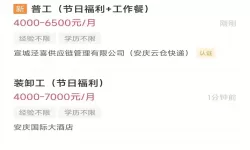 计算机二级可以用office2019练吗(计算机二级能不能用office2019)随着信息技术的迅速发展,计算机的普及程度越来越高。对于许多人而言,掌握一定的计算机技能是提升自身竞争力的重要途径。在这方面,计算机二级考试便是一个很好的选择。它不仅能时间:2024-12-24
计算机二级可以用office2019练吗(计算机二级能不能用office2019)随着信息技术的迅速发展,计算机的普及程度越来越高。对于许多人而言,掌握一定的计算机技能是提升自身竞争力的重要途径。在这方面,计算机二级考试便是一个很好的选择。它不仅能时间:2024-12-24

The Office Boss Pranks下载手机版
- 类型:休闲益智
- 语言:简体中文
- 大小: 879.4M
- 版本: v3.4.1
- 星级:
热门阅读
-
 好爽⋯好紧⋯别夹乱:男男视频中的情感探索与挑战
好爽⋯好紧⋯别夹乱:男男视频中的情感探索与挑战
阅读:41212
-
 长途汽车上轮杆的故事:在旅途中遇见的温暖与思考
长途汽车上轮杆的故事:在旅途中遇见的温暖与思考
阅读:38092
-
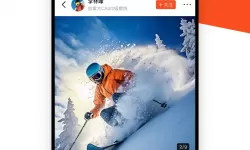 探索91成品人免费网页入口的无限可能与创意
探索91成品人免费网页入口的无限可能与创意
阅读:28606
-
 探索91看成品人视频入口:一站式视听盛宴
探索91看成品人视频入口:一站式视听盛宴
阅读:23247
-
 日本医院的特殊待遇5:治疗和关怀的完美结合
日本医院的特殊待遇5:治疗和关怀的完美结合
阅读:23095